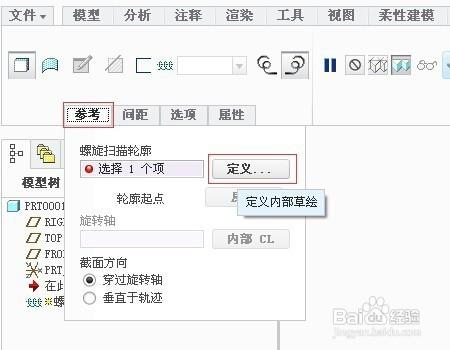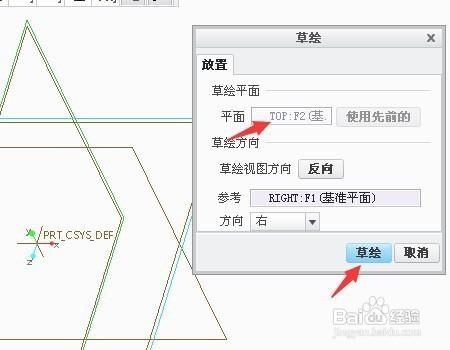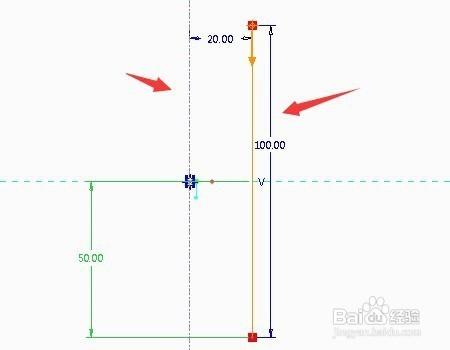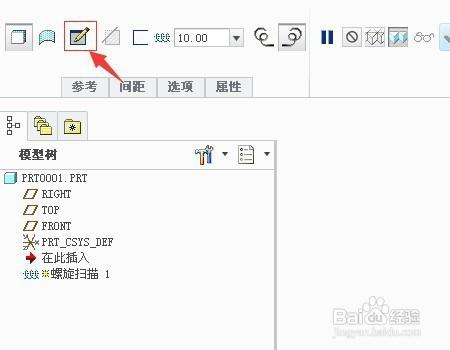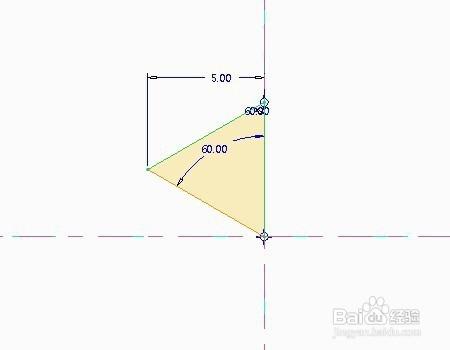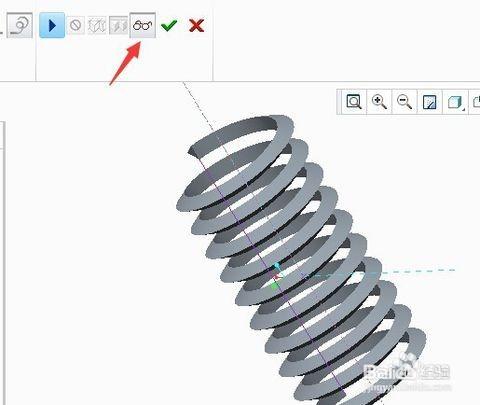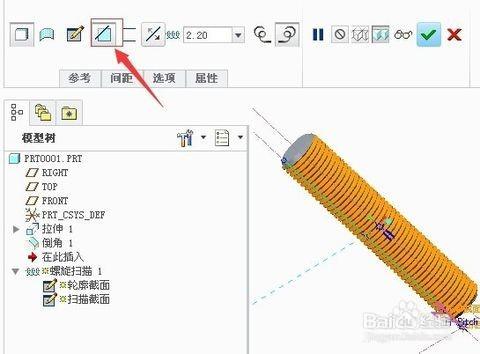在給螺栓或螺桿做螺紋的時候,用的最多的一個命令就是“螺旋掃描”命令,接下來,小編給大家說說,這個“螺旋掃描”命令是怎麼用的。
方法/步驟
先認識一下這個“螺旋掃描”命令,先用這個命令直接做一個螺旋上升的一個實體。首先我們先找到這個命令,點擊打開,進入螺旋掃描命令。
進入螺旋掃描命令後,在點擊“參考”→“定義”就會打開‘定義草繪參照“我們選擇TOP平面,進入草繪界面。
在草繪當中,先畫一條中心,大家都知道,在執行旋轉命令時,都是要有參照中心線,這個螺旋掃描也不例外,然後在畫一條線,尺寸如圖所示:然後點擊完成草繪。
然後,點擊這個編輯內部草繪命令,進入草繪命令,
這裡小編先給大家做一個螺栓的外螺紋,或者說是螺母的外螺紋。小編這裡做了一個等邊三角形的螺紋,如圖所示:然後點擊完成草繪。
我們先預覽一下實體,比例不合適,怎麼辦,這裡我們在改變一下間距,把間距改成6,如圖所示:
大小合適的螺紋,就這樣做好了,如下圖所示:
那麼螺栓的螺紋怎麼做呢?我們把這個螺紋掃描出來的螺紋曲面,換成切除命令,就能切出螺紋,其它草繪按照上面的一步步來,掃描出來的螺紋後,我們點擊切除命令,如圖所示: